Bedste MP4 til DV-konvertere online og offline med tabsfri kvalitet
Der kan være tilfælde, hvor dine MP4-filer ikke kan ses på nogle afspillere eller ikke genkendes af den redigeringssoftware, du bruger. Dette sker normalt, når videoen ikke er kodet på en sådan måde, at den er kompatibel med dit valgte program. Antag i mellemtiden, at dit formål udelukkende er til redigering af videoer i programmer som Adobe Premiere eller Final Cut Pro. I så fald foreslår vi, at du bruger et DV-format. Dette format er langt det bedste blandt andre formater med hensyn til videoredigering. På den note, vi sorterede nogle store MP4 til DV konvertere du kan bruge med det samme.
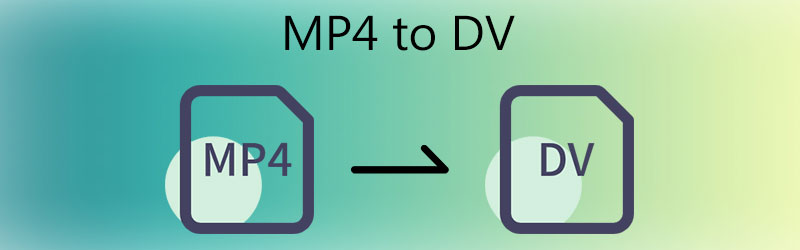
- Del 1. Hvad er et DV-format?
- Del 2. Sådan konverteres MP4 til DV
- Del 3. Ofte stillede spørgsmål om konvertering af MP4 til DV
Del 1. Hvad er et DV-format?
DV-videoformat er standard for videokameraer som Sony, Nikon, HP og Canon. Det står for en digital video produceret med digitale kameraer. Normalt gemmes videoer i DV-format, når du optager videoer med disse enheder eller andre håndholdte videooptagelsesenheder. Selvom færre kender til dette format, tiltrækker dets intraframe-komprimeringsfunktion de fleste videoentusiaster. Dette format er yderst kompatibelt med videoredigeringsprogrammer som Final Cut Pro, Adobe Premiere, iMovie osv.
Del 2. Sådan konverteres MP4 til DV
1. Vidmore Video Converter
Et førsteklasses værktøj, der udfører en lynhurtig konverteringsproces er Vidmore Video Converter. Programmet kan effektivt og effektivt konvertere MP4 til DV og omvendt. For ikke at nævne, det understøtter næsten alle video- og lydfiludvidelser uden at have nogen filfejl.
Dette program fungerer faktisk godt som en videokonverter, men har tonsvis af værdifulde funktioner, du kan bruge til at manipulere videoer. Der er attraktive funktioner såsom at flette flere videoer til én, tilføje undertekster, beskæring, trimning, anvendelse af videofiltre og meget mere. Det er dog rigtigt, at ingen app passer til alle. Men du kan forvente, at Vidmore kan opfylde de fleste af dine videokonverterings- og redigeringsbehov. Prøv denne MP4 til DV AVI-konverter ved at følge trin-for-trin guiden.
Trin 1. Installer programmet på din computer
For at begynde skal du klikke på en af gratis download-knapperne nedenfor for at få en kopi af appens installationsprogram. Følg opsætningsguiden på din skærm for at installere appen. Kør derefter programmet for at begynde at arbejde på din konverteringsopgave.
Trin 2. Upload en MP4-fil
Når softwaren er indlæst, skal du trykke på Mellemrumstasten på dit tastatur eller klik på Plus sign-knap for at åbne din filmappe. En mappe skulle dukke op. Herfra skal du finde det videospor, du ønsker at konvertere, og uploade det til appen. Du kan også uploade direkte til appen ved at trække og slippe videoen til det angivne område.
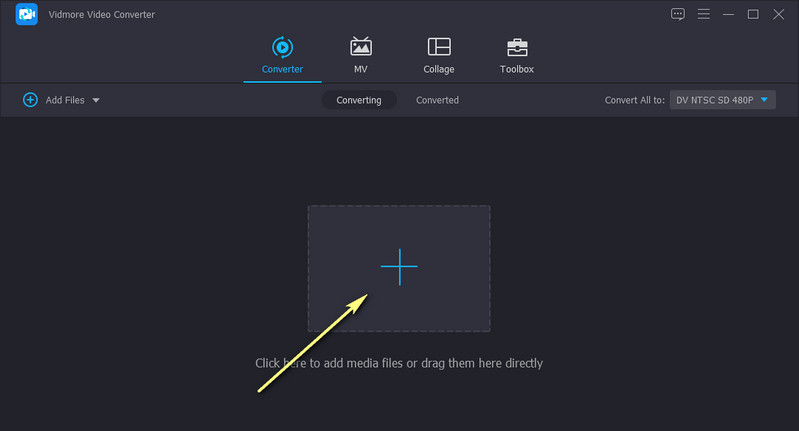
Trin 3. Vælg et outputformat
Udfold på dette tidspunkt Profil menuen, og du vil se en liste over tilgængelige medieformater. Under Video fanen skal du vælge DV som outputformat og vælg en passende kvalitet. Hvis du ønsker at ændre video- og lydindstillingerne, skal du klikke på Gear ikon forbundet med den valgte DV-kvalitet. Klik på Lav ny knappen for at tilføje den brugerdefinerede profil til valget.
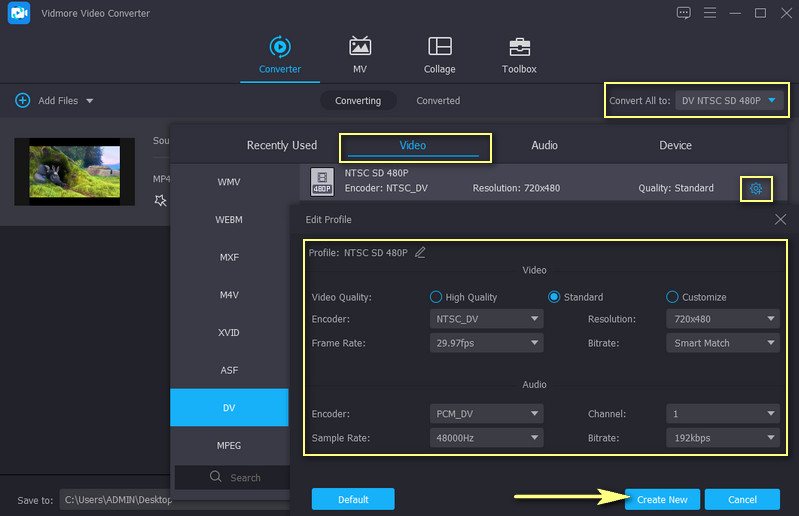
Trin 4. Konverter MP4 til DV
Når du har valgt et format, skal du vælge en fildestination, hvor filen skal gemmes. Klik derefter på Konverter alle knappen i nederste højre hjørne af grænsefladen og vent på, at processen er færdig. Når du er færdig, vil du se afspilningen dukke op fra en af dine computermapper.
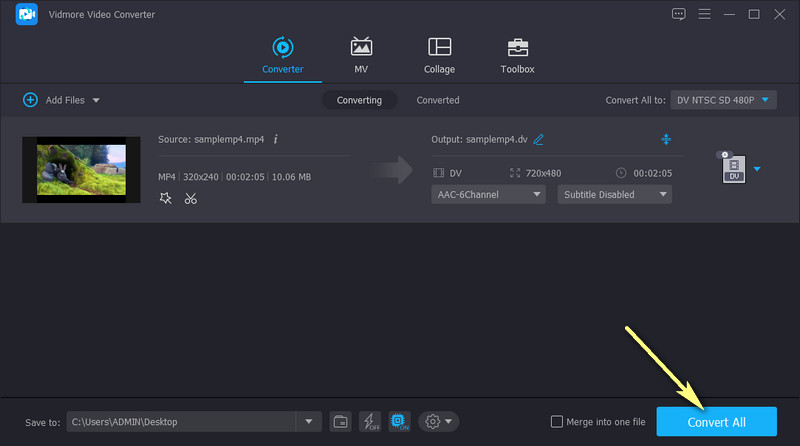
Fordele
- Understøtter en bred vifte af video- og lydformater.
- Ingen videolængde og antal begrænsninger.
- Hurtig og hurtig filkonvertering.
- Juster outputkvalitet og videoopløsning.
Ulemper
- Kræver middelmådige ressourcer.
2. Prism Video File Converter
Den anden videokonverter, du kan bruge til at konvertere MP4 til DV på Mac og Windows PC, er Prism Video File Converter.
Dette lader dig tilføje en enkelt fil for at konvertere eller uploade hele mappen. Bortset fra det kan du også uploade DVD eller Blu-Ray og konvertere til dine ønskede formater. Mere end en videokonverter, fungerer dette også som en videoredigerer, så du kan redigere videoer, ændre størrelse, tilføje teksttekster, undertekster og meget mere. Se venligst nedenstående trin for at lære, hvordan det virker.
Trin 1. Først og fremmest skal du gå til appens downloadside og få en kopi af installationsprogrammet. Åbn installationsprogrammet og start appen efter installationsprocessen.
Trin 2. Importer en MP4-videofil ved at klikke på Tilføj filer) knappen i øverste venstre hjørne.
Trin 3. Vælg .dv som outputformat og tryk på Konvertere knappen i nederste højre hjørne af grænsefladen for at konvertere.
Fordele
- Ren og brugervenlig grænseflade.
- Understøtter DVD og Blu-Ray upload.
- Leveres med videoredigeringsværktøjer.
- Giver en dvd-brænder.
Ulemper
- Kan ikke omgå DVD-kopibeskyttelse.
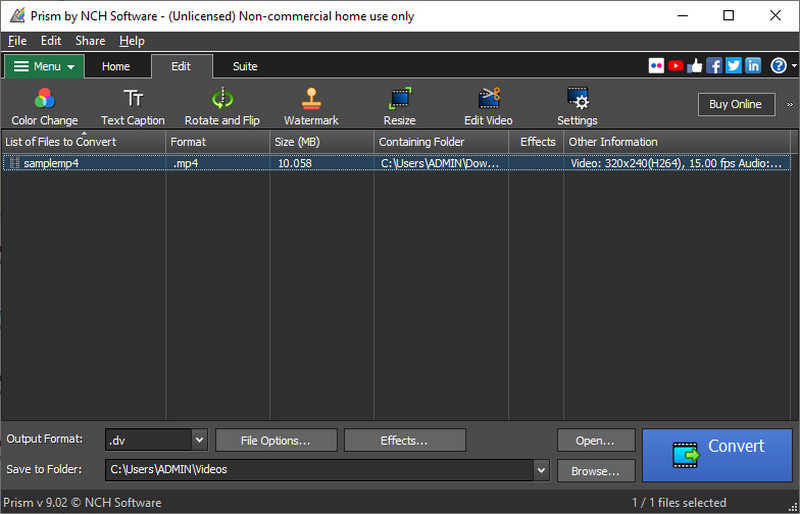
3. Online UniConverter
Hvis du ikke kan lide tanken om at downloade et program, kan du bruge Online UniConverter. Dette er et webbaseret program, der gør det muligt for brugere at konvertere MP4 til DV. Derudover kan du vælge at konvertere en enkelt fil eller importere flere filer og konvertere dem i bulk.
Frem for alt kan du uploade videoer fra cloud storage-tjenester, herunder Dropbox og Google Drive. Selvom det har en lynhurtig konverteringsproces, garanterer det ikke kvalitet, fordi det udelukkende afhænger af kvaliteten af dit cybernetværk. Hvis du er interesseret i at bruge dette program, er her de trin, du skal følge.
Trin 1. Naviger til værktøjets officielle websted og upload den video, du ønsker at ændre.
Trin 2. Klik på Vælg Filer knappen for at importere din MP4-videofil eller uploade den fra skylagringstjenester.
Trin 3. Indstil DV som outputformat og tryk på Konvertere knappen for at starte konverteringsprocessen.
Fordele
- Upload filer fra skylagringstjenester.
- Importer videofiler lokalt.
- Brugerdefineret profil er understøttet.
- Der er en grænse på 500 MB filstørrelse.
Ulemper
- Afhænger af kvaliteten af forbindelsen med hensyn til konverteringshastigheden.
Yderligere læsning:
2019 Bedste gratis MP4 til VOB-konverter online (fuld version)
Sådan konverteres MP4 til M4V-filer gratis online / offline hurtigt
Del 3. Ofte stillede spørgsmål om konvertering af MP4 til DV
Hvordan åbner jeg en DV fil?
Du kan åbne en DV-fil ved at bruge en passende afspiller. Alternativt kan du konvertere det til formater med kompatibilitet, som MP4-format.
Kan jeg konvertere DV-bånd til digitale?
Ja. Processen består normalt i at udtrække indholdet fra DV-båndet. Derefter kan du konvertere de udpakkede filer til ethvert digitalt format, du ønsker.
Kan jeg konvertere DV til MP4?
Ja. Forskellige programmer dækker denne funktion. Men for en tabsfri kvalitetskonvertering bør du overveje at bruge Vidmore Video Converter.
Konklusion
Med den indførte MP4 til DV konverteringsværktøjer, kan du nyde at redigere dine filer til din ønskede applikation uden bekymringer. Med Vidmore Video Converter kan du forvente en hurtig konvertering med fremragende outputkvalitet. Vi indrømmer også, at sidstnævnte løsninger er praktiske at bruge. Kvaliteten af deres output er dog bare rimeligt acceptabel.
MP4 tips
-
Konverter MP4
-
Rediger MP4
-
MP4 afspilning


